¿Cómo crear una línea de firma de Outlook en Word?
Como sabes, Word tiene una función Línea de Firma para crear fácilmente líneas de firma. ¿Es posible crear una firma de Outlook con esta función Línea de Firma en Word? Este artículo presentará dos formas de hacerlo.
Crear una línea de firma de Outlook en Word
Para crear una línea de firma de Outlook en Word, por favor sigue los siguientes pasos:
1. Crea un documento en blanco de Word y luego haz clic en Insertar > Línea de Firma. Ver captura de pantalla:
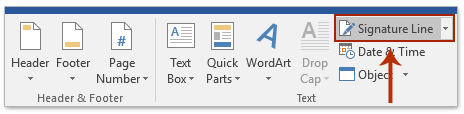
2. En el cuadro de diálogo Configuración de Firma que se abre, por favor (1) introduce tu nombre en la primera casilla; (2) introduce tu cargo en la segunda casilla; (3) introduce tu dirección de correo electrónico en la tercera casilla; (4) marca la opción Mostrar fecha de firma en la línea de firma, y (5) haz clic en el botón Aceptar. Ver captura de pantalla:

3. Ahora la línea de firma se ha insertado en el documento. Por favor selecciona la línea de firma y cópiala.
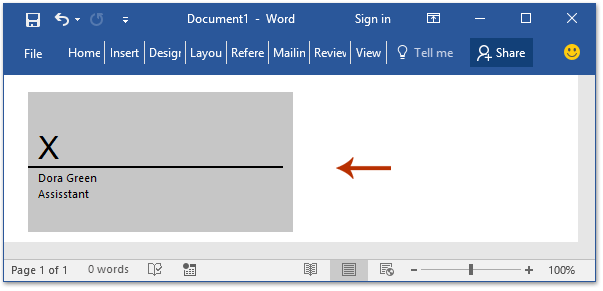
4. Abre tu Outlook y haz clic en Inicio > Nuevo Correo para crear un nuevo correo.
5. En la nueva ventana de Mensaje, por favor haz clic en Insertar > Firma > Firmas. Ver captura de pantalla:

6. En el cuadro de diálogo Firmas y Papelería, por favor haz clic en el botón Nuevo para abrir el cuadro de diálogo Nueva Firma, luego nombra la nueva firma y haz clic en el botón Aceptar . Ver captura de pantalla:

7. Ahora se ha creado y seleccionado una nueva firma. Por favor ve al cuadro Editar Firma, pega la línea de firma que copiaste en Word y luego haz clic en el botón Aceptar. Ver captura de pantalla:
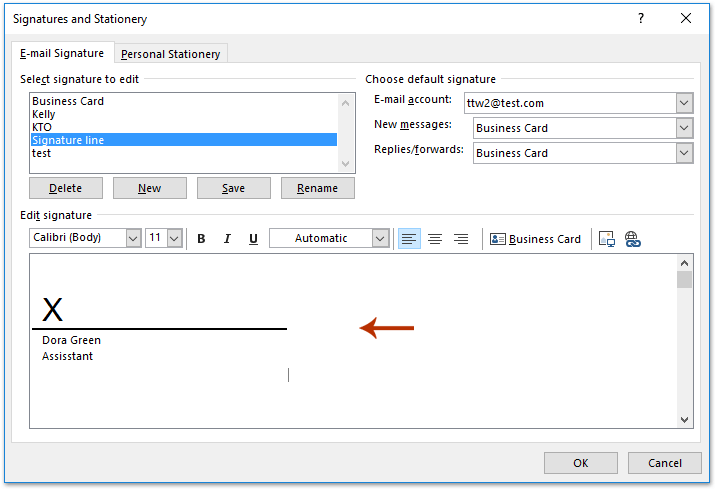
Hasta ahora, has creado una línea de firma de Outlook a través de la función Línea de Firma de Microsoft Word.
Crear una línea de firma de Outlook sin X arriba en Word
Como puedes ver, hay una gran X sobre la línea de firma con el método anterior. Para crear una línea de firma de Outlook sin X arriba en Word, por favor sigue los siguientes pasos:
1. Crea un nuevo documento de Word, haz clic en Insertar > Tabla, y luego selecciona una tabla de 1x2 en la lista desplegable. Ver captura de pantalla:
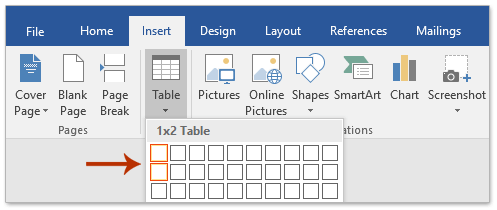
2. Ahora se ha insertado una tabla de 1x2, por favor escribe tu nombre y cargo en la segunda celda.
3. Haz clic en Insertar > Formas > Línea, y luego dibuja una línea en el medio de la tabla.
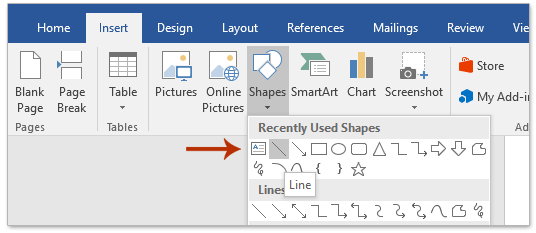
Ahora tendrás una tabla con una línea horizontal como se muestra en la siguiente captura de pantalla:

4. Selecciona la tabla y haz clic en Inicio > Bordes > Sin Borde para eliminar todos los bordes de la tabla.
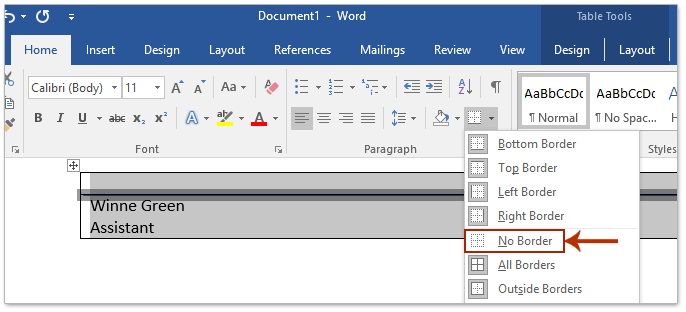
Hasta ahora, has creado una línea de firma sin X arriba en Word. Por favor sigue los mismos pasos que introduje en el primer método para copiar la línea de firma a una nueva firma de Outlook.
Artículos Relacionados
Agregar iconos de redes sociales en una firma de Outlook
Las mejores herramientas de productividad para Office
Noticia de última hora: ¡Kutools para Outlook lanza su versión gratuita!
¡Descubre el nuevo Kutools para Outlook con más de100 increíbles funciones! Haz clic para descargar ahora.
📧 Automatización de correo electrónico: Respuesta automática (disponible para POP e IMAP) / Programar envío de correo electrónico / CC/BCC automático por regla al enviar correo / Reenvío automático (Regla avanzada) / Agregar saludo automáticamente / Dividir automáticamente correos con múltiples destinatarios en emails individuales...
📨 Gestión de correo electrónico: Recuperar correo electrónico / Bloquear correos fraudulentos por asunto y otros filtros / Eliminar duplicados / Búsqueda Avanzada / Organizar carpetas...
📁 Adjuntos Pro: Guardar en lote / Desanexar en lote / Comprimir en lote / Guardar automáticamente / Desconectar automáticamente / Auto Comprimir...
🌟 Magia en la interfaz: 😊Más emojis bonitos y modernos / Avisos cuando llegan emails importantes / Minimizar Outlook en vez de cerrar...
👍 Funciones en un clic: Responder a Todos con Adjuntos / Correos antiphishing / 🕘Mostrar la zona horaria del remitente...
👩🏼🤝👩🏻 Contactos y Calendario: Agregar contacto en lote desde emails seleccionados / Dividir un grupo de contactos en grupos individuales / Eliminar recordatorio de cumpleaños...
Utiliza Kutools en tu idioma preferido — disponible en Inglés, Español, Alemán, Francés, Chino y más de40 idiomas adicionales.


🚀 Descarga con un solo clic — Consigue todos los complementos para Office
Muy recomendado: Kutools para Office (5 en1)
Descarga los cinco instaladores a la vez con solo un clic — Kutools para Excel, Outlook, Word, PowerPoint y Office Tab Pro. Haz clic para descargar ahora.
- ✅ Comodidad en un solo clic: Descarga los cinco paquetes de instalación en una sola acción.
- 🚀 Listo para cualquier tarea en Office: Instala los complementos que necesites cuando los necesites.
- 🧰 Incluye: Kutools para Excel / Kutools para Outlook / Kutools para Word / Office Tab Pro / Kutools para PowerPoint
